Questo articolo è stato scritto in collaborazione con il nostro team di editor e ricercatori esperti che ne hanno approvato accuratezza ed esaustività.
Il Content Management Team di wikiHow controlla con cura il lavoro dello staff di redattori per assicurarsi che ogni articolo incontri i nostri standard di qualità.
Questo articolo è stato visualizzato 5 823 volte
Questo articolo spiega come caricare un video sul tuo account di Twitch da un computer e pubblicarlo sul tuo canale. I video caricati saranno disponibili nella scheda "Video" del tuo canale. Il caricamento dei video è una funzionalità disponibile soltanto per gli account affiliati e partner.
Passaggi
-
1Visita Twitch usando il browser che preferisci. Digita https://www.twitch.tv nella barra degli indirizzi e premi Invio sulla tastiera.
-
2Clicca sulla tua immagine di profilo in alto a destra. Si trova sulla barra di navigazione viola, nell'angolo in alto a destra della pagina. Verrà aperto un menu a discesa.
-
3Seleziona Video producer sul menu. Questa opzione si trova nel menu a discesa, accanto a un pulsante di riproduzione e al simbolo di un ingranaggio. Verrà aperta la pagina di caricamento video.
-
4Clicca sull'icona di caricamento in alto a sinistra. Questo pulsante raffigura una freccia nera rivolta verso l'alto. Puoi trovarla nell'angolo in alto a sinistra della pagina "Video producer".
- In alternativa, puoi semplicemente trascinare e rilasciare un video in questa sezione per caricarlo.
-
5Seleziona il video che vuoi caricare. Cerca il video nel pop-up e clicca su di esso.
-
6Clicca sul pulsante Apri. Verrà così avviato il caricamento del video su Twitch.
-
7Modifica i metadati del video. Durante il caricamento, puoi inserire il titolo, la descrizione, la lingua, la categoria e i tag nel pop-up dedicato alle informazioni del video.
-
8Clicca sul pulsante Salva modifiche. Questo pulsante viola si trova nell'angolo in alto a destra del pop-up dei metadati. Verranno così salvati il titolo del video e tutte le altre informazioni.
- A caricamento ultimato, il nuovo video apparirà in cima alla lista dei filmati sulla pagina "Video producer".
-
9
-
10Seleziona Pubblica senza première . I metadati del video appariranno sul lato destro.
- Facoltativamente, puoi modificare il titolo del video o altri metadati prima di pubblicarlo.
-
11Clicca sul pulsante viola Pubblica. Il video verrà pubblicato immediatamente nella scheda "Video" del canale.Pubblicità
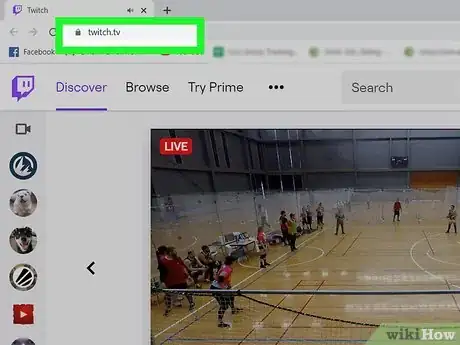
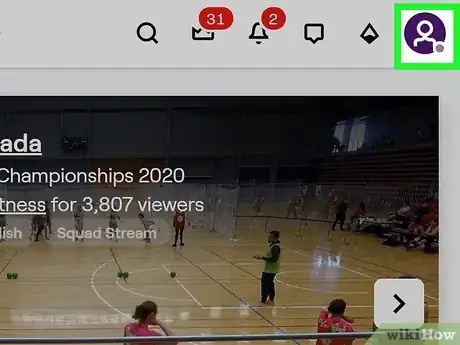
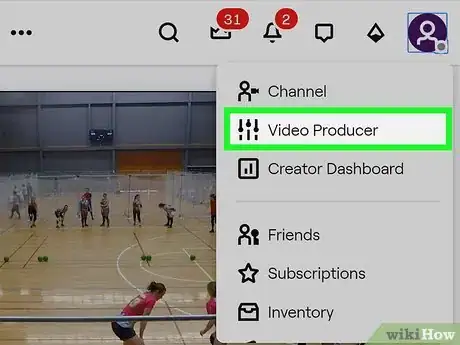
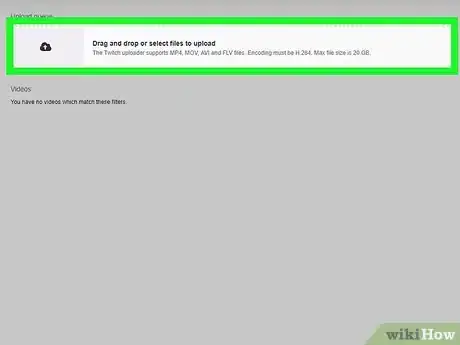
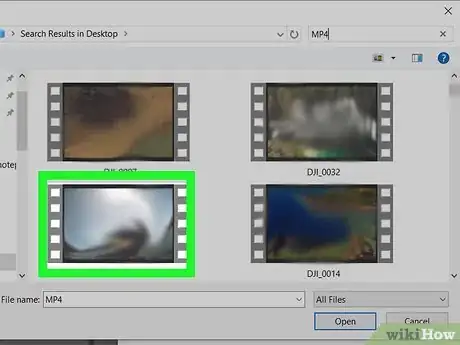
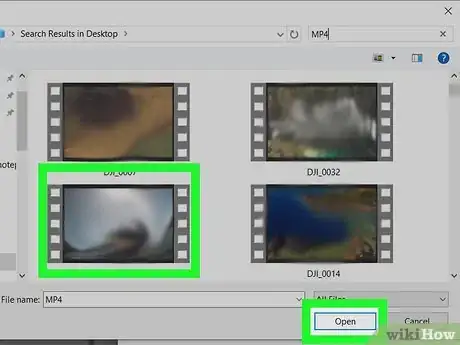
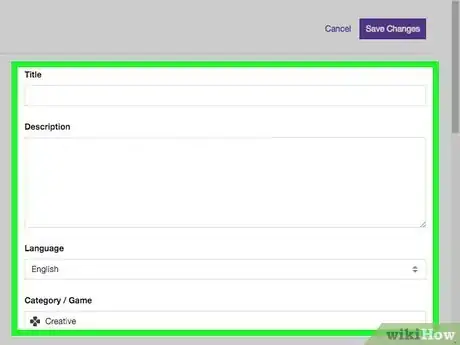
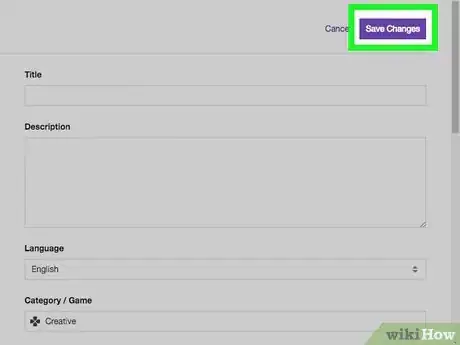
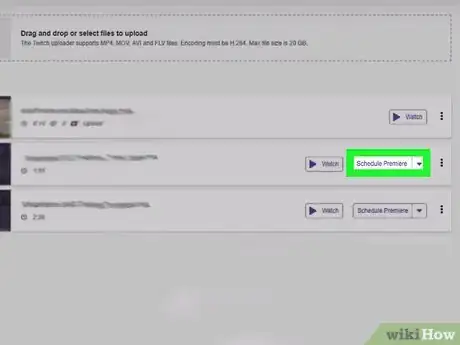
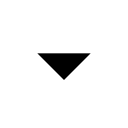
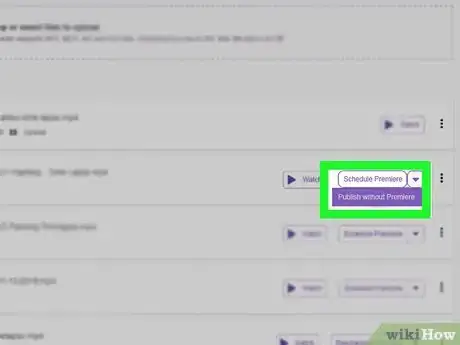
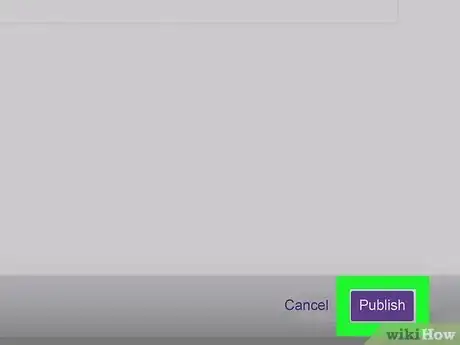
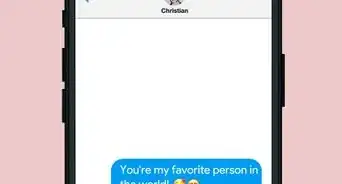

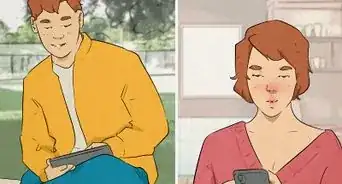

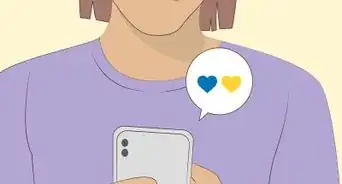





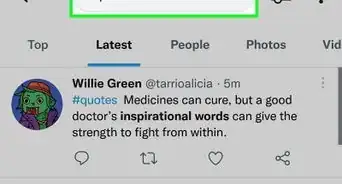


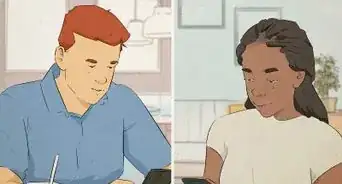
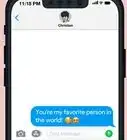




Il Content Management Team di wikiHow controlla con cura il lavoro dello staff di redattori per assicurarsi che ogni articolo incontri i nostri standard di qualità. Questo articolo è stato visualizzato 5 823 volte